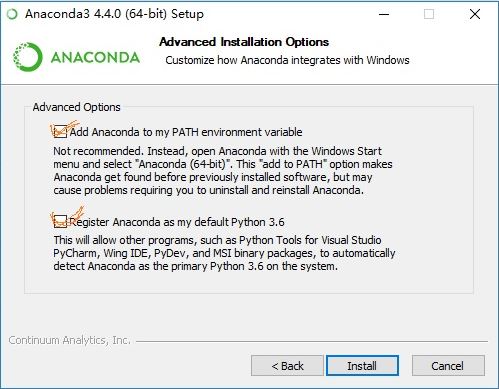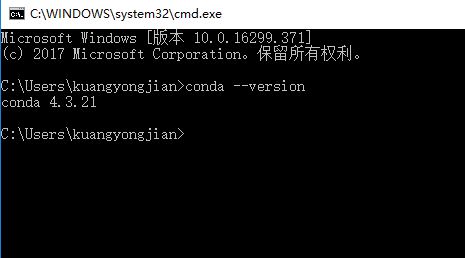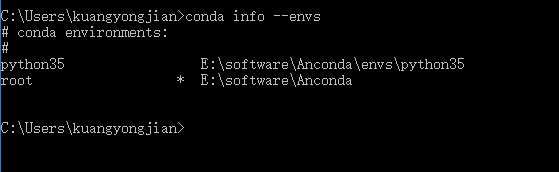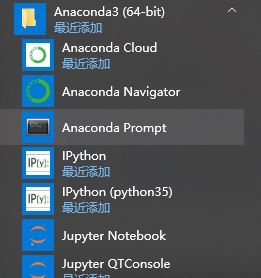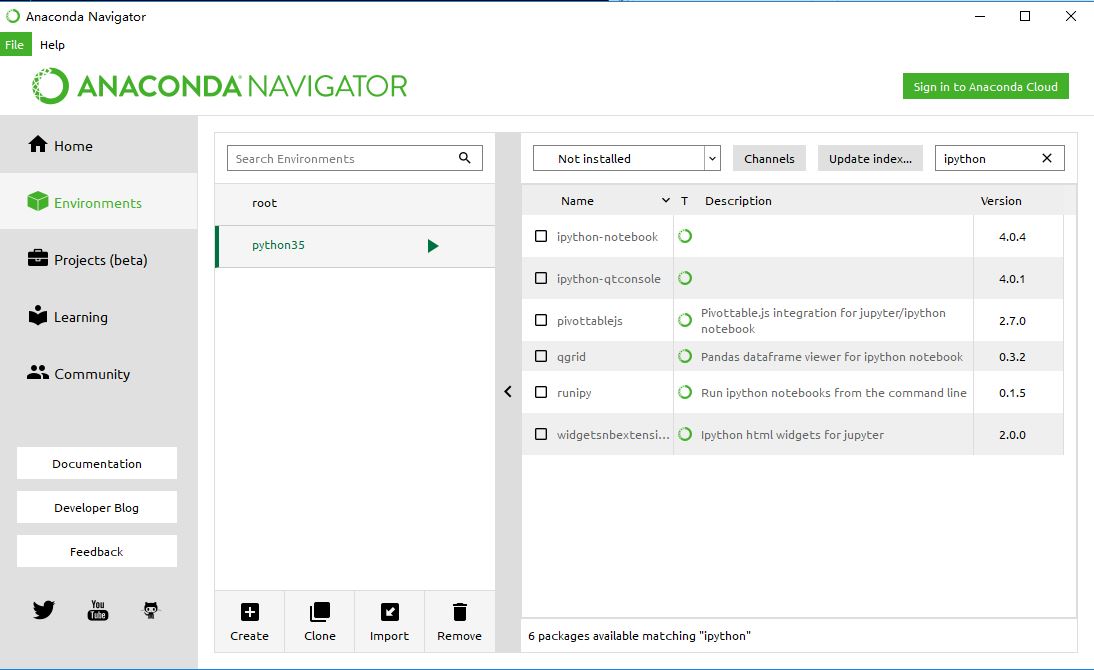win10+anconda+tensorflow安裝
最近由於需要用到深度學習,經過一番調研發現tensorflow依舊是工業界模型實現的主流框架,於是自己嘗試安裝tensorflow。原以為直接採用pip就可以直接搞定,只能怪自己太天真,剛開始自己安裝的是anconda最新版本,那麼問題就來了,由於最新anconda自帶的python版本太高導致tensorflow不支援;於是自己裝了卸,卸了裝還是沒有成功。經過兩個晚上的摸索終於成功地的跑起來了,功夫不負有心人。好了,不瞎扯了,下面進入正題。
1.首先是按照anconda
我是從映象(點選開啟連結)下載的anconda3-4.4.0,在安裝的過程中選中下面兩個對勾,其他的直接下一步下一步直到安裝完成。
開啟cmd輸入命令(conda --version),驗證安裝是否成功
2. 配置python3.5
由於目前tensorflow只支援python3.5,所以安裝的anconda需要配置python3.5的環境。
在cmd中輸入conda create --name python35 python=3.5,當然這裡python35命名你也可以根據自己愛好更改,在這個過程中會出現輸入y/n,輸入y即可,等待安裝完畢。在cmd中鍵入:conda info --envs
看到envs目錄下存在python35即表示安裝成功。
3. Tensorflow的安裝
本文只基於cpu的tensorflow進行安裝,以管理員的身份
安裝完後,測試tensorflow:
在python35環境下,鍵入python後,進行如下操作:
如果輸入import tensorflow出現上面的介面,說明安裝成功。
4.安裝spyder和ipython
開啟Anaconda Navigator,在Environments裡的python35環境中,選擇選項為Not installed,在搜尋框中搜索spy和ipy找到spyder和ipython進行勾選,點選apply進行安裝,有很多相關的依賴包一併會安裝上。
注:在安裝tensorflow的過程中,應該有不少同學會遇到:ImportError: DLL load failed: 動態連結庫(DLL)初始化例程失敗,這種錯誤,一般可以按照我上面的方法嘗試解決,採用pip install tensorflow == 1.5解決,至少我個人是這麼解決的。
有不當之處請指教,謝謝!
相關推薦
win10+anconda+tensorflow安裝
最近由於需要用到深度學習,經過一番調研發現tensorflow依舊是工業界模型實現的主流框架,於是自己嘗試安裝tensorflow。原以為直接採用pip就可以直接搞定,只能怪自己太天真,剛開始自己安裝的是anconda最新版本,那麼問題就來了,由於最新anconda自
win10+anaconda+tensorflow安裝經驗
一、anaconda下載安裝 直接去官網搜尋下載或者去六維上查詢資源 官網:https://www.anaconda.com/download/ 六維:http://bt.neu6.edu.cn/thread-1576957-1-1.html 一直下一步
win10下tensorflow安裝中的問題小結
終於安裝好了tensorflow,這裡簡要記錄一下安裝中遇到的問題,安裝過程csdn中已經有人詳細的描述了,請參考 http://blog.csdn.net/u010099080/article/de
Tensorflow安裝教程-Win10環境下
develop pip 修改 win10 最新 scripts dnn 進入 rip 背景:最新版的Tensoflow已經支持Python3.6 首先,下載並安裝Anaconda3 內置Python3.6的版本 https://www.continuum.io/downl
win10環境下安裝tensorflow
2.7 發現 orf tensor cpu conda flow easy install 第一次接觸tensorflow,網上的安裝教程太多,找了好久終於成功裝上了。在這裏給大家分享一下win10下安裝過程tensorflow的cpu版本。 1.安裝python
tensorflow win10 系統下安裝
查看 python3 src xtra .com rac 安裝目錄 成功 密碼 安裝tensorflow gpu版本 Step1 安裝CUDA8.0 進入這個雲盤地址下載,密碼5aoc 進行CUDA8.0下載。下載完成後解壓,打開exe文件直接按照默認進行安裝,安裝步驟比
Win10環境中安裝Python2與python3,並配置TensorFlow環境
安裝前需要知道的知識是: 1.TensorFlow只支援Python3版本 2.Python2與Python3他們預設的.exe執行檔案,名字均為:python.exe。要使他們共存必須要對他們的名字修改,否則,在win10命令框中,輸入Python命令時,會報錯“不是內部指令”。 3.安裝
Win10+GTX 1080Ti+Anaconda TensorFlow安裝
實驗室新配了電腦,折騰了一整天,總算是把環境配好了 查看了很多blog,都是說GTX1080Ti目前只能使用cuda v8.0(可以參考Keras的中文文件,寫的非常詳細https://keras-cn.readthedocs.io/en/latest/for_beginners/keras
Win10系統下安裝cudnn6.0+CUDA8.0+anaconda+tensorflow GPU版本
cudnn6安裝包: https://pan.baidu.com/s/1ko5kTFj5hTNrGEBpmqgs-A 密碼:jpw5 之前在win10下一直配置不好TensorFlow(GPU)版本,苦苦掙扎幾天後無奈轉向在ubantu 14.04下安裝,安裝成功後近日又想在Windo
Tensorflow在win10下的安裝(CPU版本)
環境:win10,64位 1.解除安裝python3.7,安裝python3.6 由於之前已經安裝了python,到tensorflow網站檢視tensorflow的支援環境,https://tensorflow.google.cn/install/pip,發現最高支援python3.6 在cmd中
在win10環境下安裝tensorflow,出現‘No module named 'tensorflow’
1.開啟anaconda prompt,並輸入conda create -n tensorflow python=3.5,新建一個虛擬環境,遇到y/n?輸入n; 2:輸入activate tensorflow開啟虛擬環境 3:獲取tensorflow檔案 4:安裝ten
win10系統快速安裝tensorflow
1、開啟 cmd 2、輸入:anaconda search -t conda tensorflow (作用是搜尋可用的tensorflow版本) 3、選擇適合你自己電腦系統的版本,複製名字。比如:win-64系統,就複製:dhirschfeld/tensorflow 4、然後輸入:an
Win10下Tensorflow(GPU版)安裝趟坑實錄
轉載出處 https://blog.csdn.net/weixin_39290638/article/details/80045236 背景 筆者2017年底入手新電腦,顯示卡型號是NVDIAGEFORCE MX150,剛入坑TensorFlow。在安裝Tenso
win10系統tensorFlow-GPU版安裝簡記
環境: 神舟Z7-KP7EC+win10+gtx1060 過程: 1. 探索CUDA版本與顯示卡型號是否支援,tf版本、CUDA與CUDNN對應關係的問題 https://blog.csdn.net/XCCCCZ/article/details/80385448 2.
win10+Anaconda中安裝tensorflow(gpu版)
我之前已經在Anaconda中安裝了cpu版的tensorflow,但由於深度學習要涉及到大量的計算,cpu實在太慢。這時gpu版的tensorflow就派上大用場了。所有相關環境的下載路徑都在參考博文中,安裝步驟也是跟著博文一起走的,只不過我在新增幾條注意事項。 注意
Win10 Anaconda/Tensorflow /Keras框架(CPU版本)安裝搭建
工欲善其事必先利其器,由於初學深度學習,所以只是安裝了CPU版本的Keras,本文介紹Windows環境下的搭建。其中遇到一些坑,希望這篇文章能對大家有所幫助。 一. Anaconda的安裝 根據經驗,我們選擇安裝Anaco
win10 下 anaconda 安裝 tensorflow / keras / pytorch(CPU)
1. tensorflow 開啟anaconda prompt ,我的是python3.6,pip install tensorflow 驗證:import tensorflow 2. keras 開啟anaconda prompt, pip install ker
Win10系統下安裝Python及配置Tensorflow(GPU)環境
在Windows 10 系統下安裝Python及配置Tensorflow框架環境,可用使用軟體Anaconda,更加方便一些; 一. Win10環境下安裝Anaconda(Python) 下載Anaconda: 在 https://www.anaconda.
Win10+Python3.7+Tensorflow安裝
注意:很多時候可以直接在Anaconda下安裝一個tensorflow的虛擬環境,由於在使用的時候自己發現執行bat檔案中激活了虛擬環境的命令列後,沒有辦法在虛擬環境下繼續執行bat檔案中後面的命令列,因此打算直接在Anaconda下安裝tensorflow的
win10 64位 python3.6 tensorflow安裝
近期對tensorflow比較感興趣,所以安裝下來了解了解。 經過多次折騰,目前tensorflow win10 64 下邊暫時不支援python2.x.x python3.7.x。所以安裝python3.6. python3.6 安裝 python2 和